포맷이나 윈도우 재설치, 얼마나 자주하시나요? 포맷을 얼마나 주기적으로 하느냐는 사용자의 성향과 아주 밀접한 관련이 있는 것 중 하나입니다. 사실, 평소 불필요한 파일을 정리하고, 컴퓨터를 ‘깔끔하게’ 쓰는 것을 선호하는 편이라면 잦은 포맷은 오히려 불편함만을 남기고 도움은 되지 않는 경우가 많은데요.
중고 기기를 구매하는 경우, 혹은 오류, 크고 작은 문제로 인해 재설치나 포맷을 해야만 하는 순간이 오기는 합니다. 하지만 ‘개똥도 약에 찾으려면 없다’고 막상 필요한 순간이 되면 윈도우 설치 CD, 혹은 USB를 어디에 뒀는지 기억이 나지 않아 헤매는 경험, 다들 한 번쯤은 해보시지 않으셨을까 하는데요. 오늘은 CS, USB와 같은 준비물 없이! 윈도우를 재설치하고 포맷하는 방법에 대해서 알아보겠습니다.
방법1: 컴퓨터 초기화 기능을 이용하여 재설정하는 방법
윈도우에서 컴퓨터 초기화 기능을 이용해 재설정하는 방법은 시스템 문제 해결이나 중고 거래 시 PC를 초기 상태로 되돌리는 데 매우 유용합니다. 기본적으로 윈도우 설정 내 ‘복구’ 메뉴에서 “이 PC 초기화” 기능을 사용하며, 두 가지 옵션 중 선택할 수 있습니다:
단계1: 노트북의 윈도우10 설정 – 업데이트 및 보안 메뉴를 선택합니다.
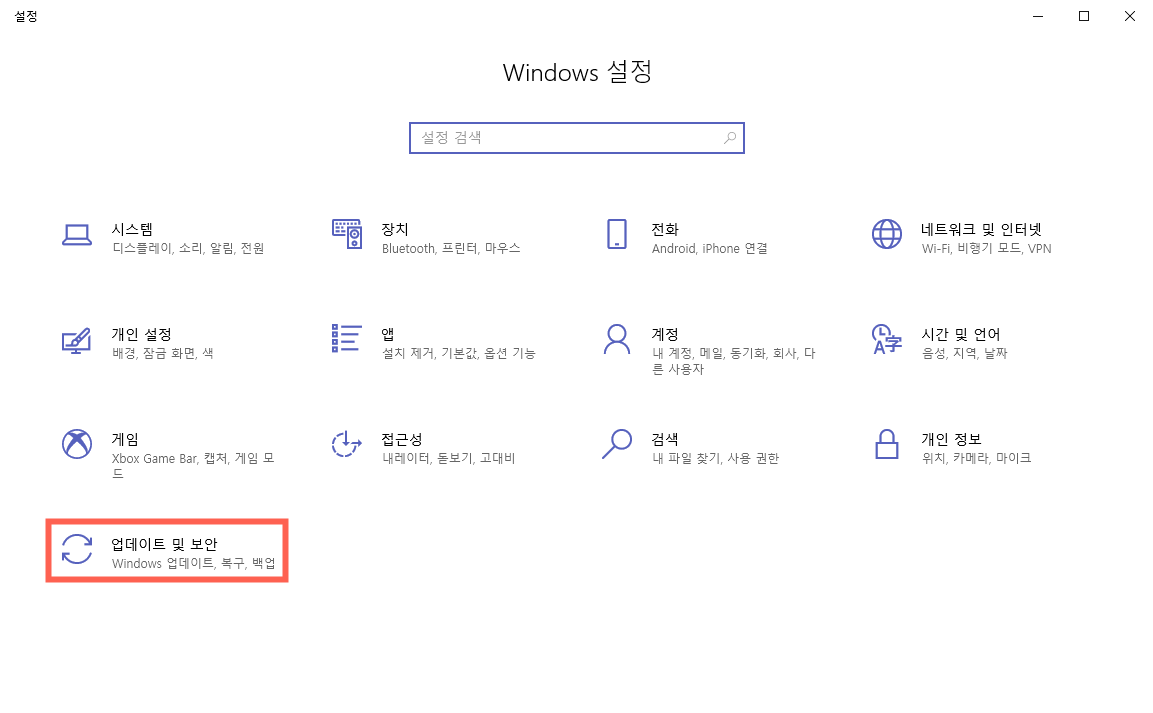
단계2: 사이드 메뉴에서 ‘복구’ 메뉴를 선택합니다.복구 메뉴를 선택하고 들어가게 되면 ‘이 PC 초기화’라는 메뉴가 보이실 텐데요. 스마트폰 초기화 기능과 같은 기능을 하는 메뉴로, 개인 데이터를 모두 삭제(포맷)하고 윈도우를 재설치하는 과정까지 이 버튼 하나로 해결이 가능합니다.
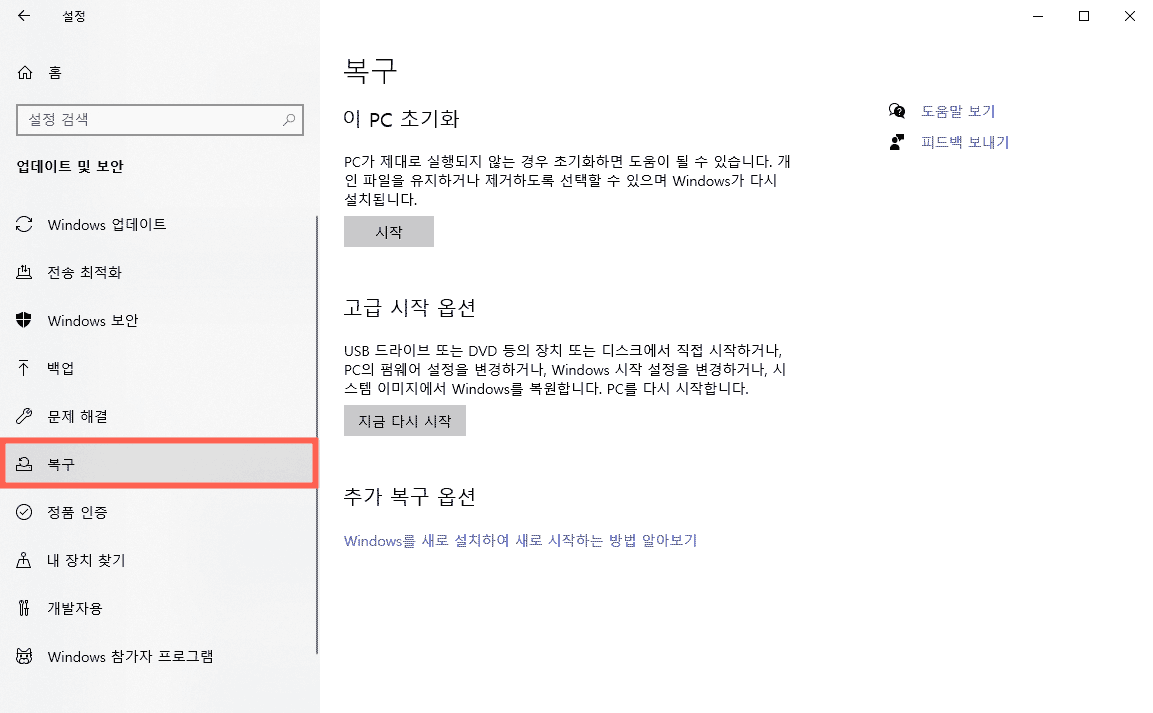
단계3: PC 초기화 메뉴를 선택하면 ‘내 파일 유지’와 ‘모든 항목 제거’ 기능을 제공합니다. 단순한 데이터 복구용이라면 개인 데이터 파일은 유지하고 불필요한 파일과 윈도우 재설치 기능을 제공하는 ‘내 파일 유지’를, 전체적인 포맷을 원한다면 ‘모든 항목 제거’를 선택하면 됩니다.
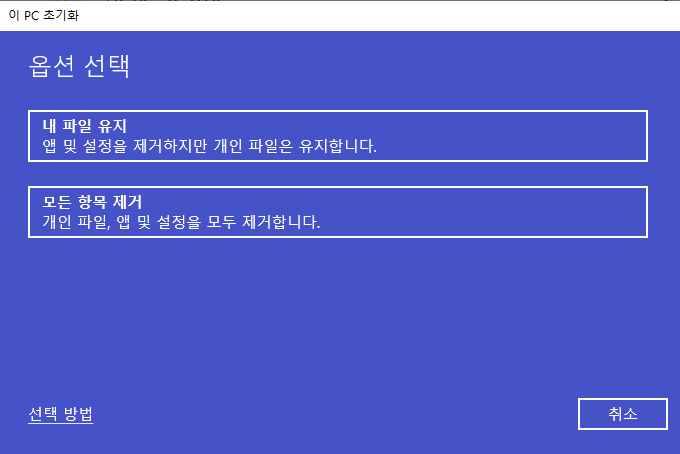
휴대폰 초기화와 마찬가지로 기본으로 제공하는 설정 메뉴에 진입해서 초기화 설정을 하는 것이 워낙 절차가 간편하다 보니 ‘어설프게 진행되지 않으려나’하는 걱정을 하시는 분들도 계실 텐데요. Microsoft사에서도 직접 밝히고 있듯, 이 기능은 CD/USB를 이용한 포맷과 같은 기능을 한다고 합니다. 물론, 프로그램을 이용한 딥 포맷과는 기능적으로 차이가 있지만요.
참고
주의할 점은 이 방법은 CD/USB를 이용하거나 설치 디스크를 생성하는 방법보다는 시간이 오래 걸릴 수 있다는 사실을 유의해야 합니다.
방법2: 윈도우 설치 디스크(ISO) 파일을 이용하는 방법
www.microsoft.com/ko-kr/software-download/windows10 이 링크에 들어가면 윈도우10 설치용 USB미디어 생성 도구, ISO 파일 다운로드를 선택할 수 있습니다. 이 방법은 새로운 USB 디스크를 만드는 방법으로, 간혹 PC 재설정 메뉴가 계속해서 오류가 나서 포맷이 안 되는 경우, 기타 오류로 인해 USB를 이용한 포맷이 불가능한 경우에 활용할 수 있는 방법으로, USB 디스크를 하나쯤은 만들어두실 것을 추천드리고 싶습니다. 소프트 웨어 조작에 익숙하지 않은 편이라면 USB미디어 생성 도구를 다운로드 하시면 안내에 따라 간편하게 USB 디스크를 만들어보실 수 있습니다.
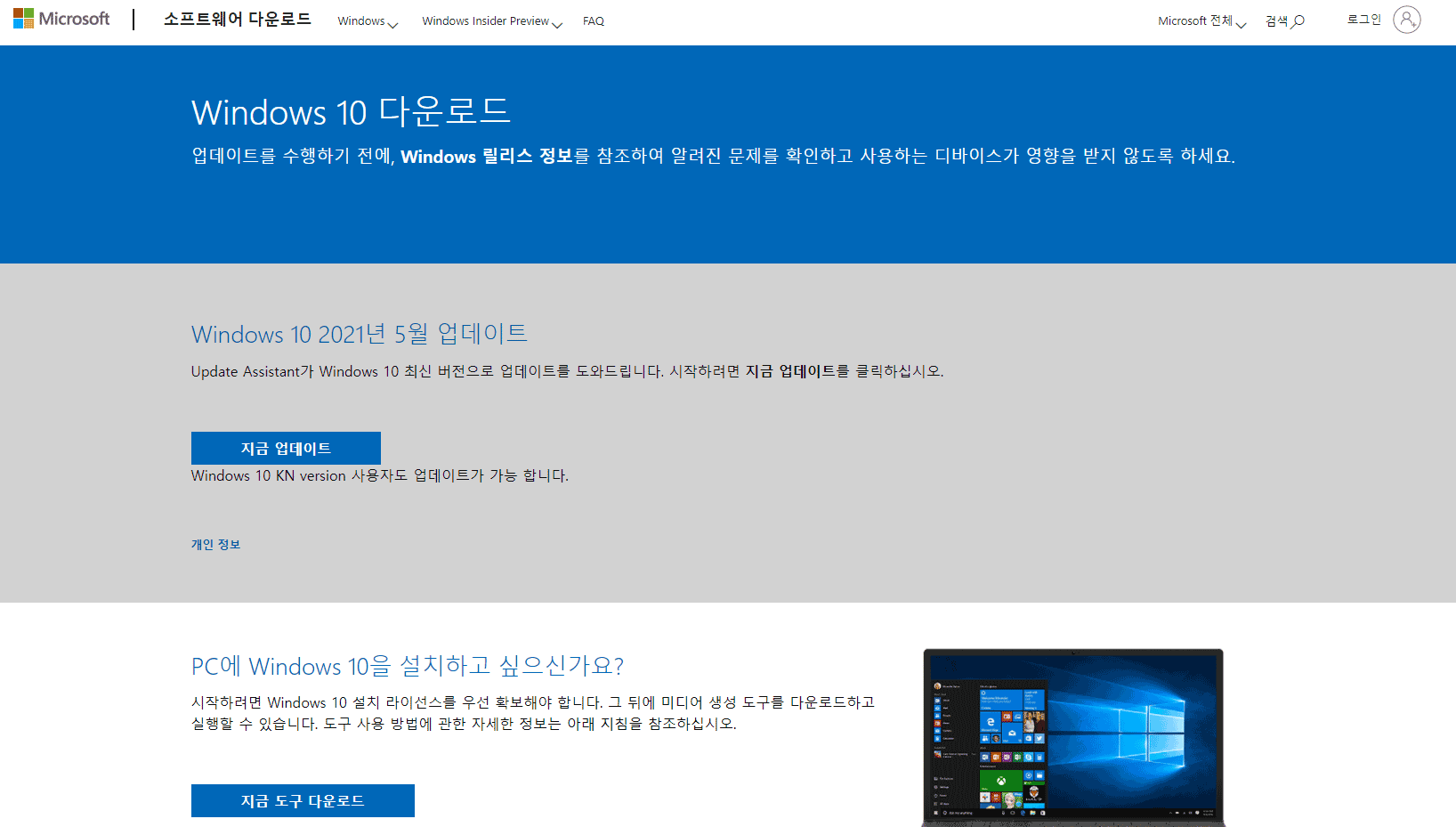
방법3: 시스템 설치 후 분실된 파일을 복구하는 방법
손실 데이터 복구가 필요하다면 PC 용 iMyFone D-Back 사용해보세요! 포맷 또는 재설정을 하는 과정에서 중요한 데이터 또는 파일이 분실되는 경우가 있는데요. 이럴 때도 소프트웨어/프로그램을 이용하면 손쉽게 복구할 수 있습니다.
PC 용 iMyFone D-Back은 SSD, 하드디스크, USB 등 저장 장치의 종류와 관계 없이 복구가 가능하다는 것이 장점이며, 특히 소프트웨어와 PC를 다루는 데 익숙하지 않은 초심자들도 간편하게 사용해볼 수 있으며, 딥 스캔(deep scan) 기능과 필터 기능을 이용하여 디테일한 조작이 가능하다는 것이 가장 큰 장점 중 하나로 PC 초심자들에게도, 사용이 능숙한 분들에게도 적극적으로 추천드리는 프로그램 중 하나입니다.
단계1: PC 용 아이마이폰 디백(iMyFone D-Back)을 무료 다운로드하여 시작하세요. 시스템 설치 후 분실된 파일들이 저장된 위치를 선택하시고 “시작” 버튼을 클릭하세요.
무료 다운로드 Windows 지원 안전한 다운로드 무료 다운로드 Mac OS 지원 안전한 다운로드

단계2: 프로그램에서 스캔을 시작하세요. 스캔 완료 때까지 기다려주세요.

단계3: 스캔이 완료되면 시 시스템 설치 후 분실된 파일을 선택한 다음 "복구" 버튼을 클릭하시면 끝!

결론
오늘은 CD, USB와 같은 준비물 없이 윈도우를 재설치하고 포맷하는 방법을 여러분한테 소개해드렸는데 주어진 방법을 한번 시도하시길 바랍니다. 포맷 또는 재설정을 하는 과정에서 중요한 데이터 또는 파일이 분실된다면 PC 용 iMyFone D-Back 소프트웨어/프로그램을 이용하면 손쉽게 복구할 수 있습니다. 가장 좋은 방법은 시스템 설치할 때 데이터 분실 사태가 일어나지 않도록 꼼꼼히 진행하는 것이겠죠?
iMyFone D-Back 파일 복구 전문가
무료 다운로드 Windows 지원 안전한 다운로드 무료 다운로드 Mac OS 지원 안전한 다운로드

















